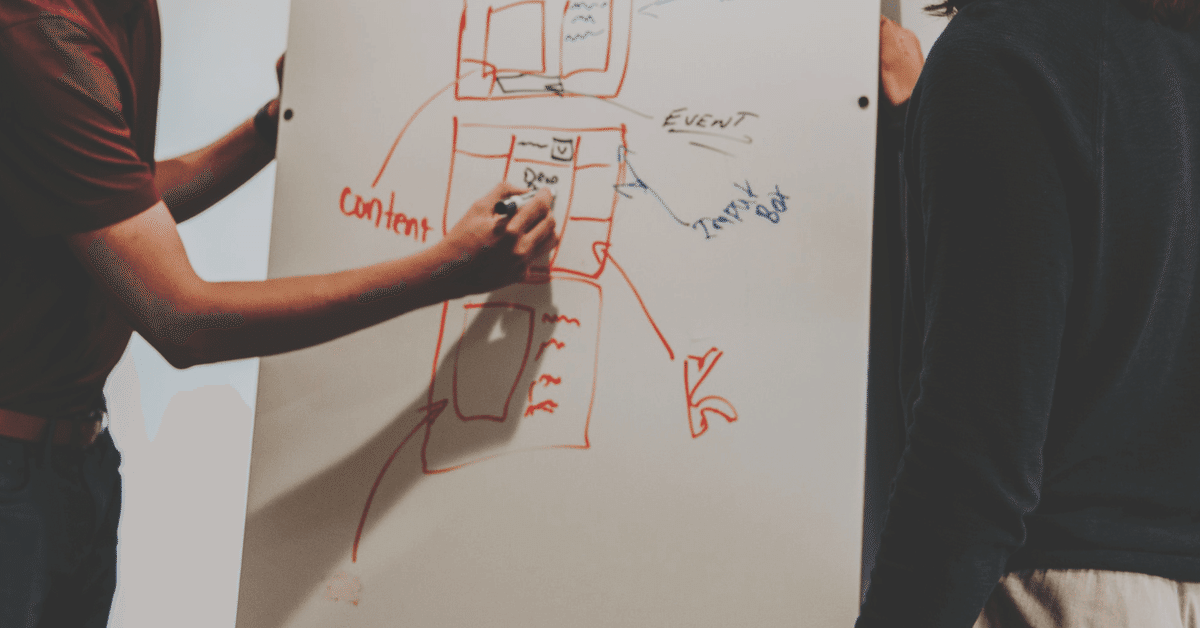
note新機能|1クリック記事複製機能の便利な使い方
1クリックで記事の複製ができる機能
今回は、noteのお話です。
noteの新しい機能。1クリックで記事の複製ができる機能です。定期的に投稿するタイプの記事がある場合に便利だと思います。
例えば、マガジンで月刊とか週刊とか同じようなフォーマットで投稿する企画。毎回過去の記事からコピーして新しい記事にペーストするというやり方は不便。
あと、記事の最下部に、定型文やリンクを貼ってる人もいると思います。それをフォーマットテンプレート化しておくという使い方も便利です。
他にもいろいろアイデアがありそう。便利な使い方があれば教えていただけると嬉しいです。
以前からプレミア会員さんは、この機能を使うことができたみたいです。今回、一般のnoteクリエイター向けにも公開され、使えるようになったということみたいです。
複製できる記事
すでに公開している(過去)記事を複製することもできます。下書きにある記事も複製できます。オリジナルのテンプレートを下書きとして準備しておくというやり方が一番いいのかと思います。
それができるまでは、過去の記事からコピーペーストしてました。毎回掲載するリンクが抜け落ちていることもあったりして、不便ですし不安な部分もあったんです。
今回の1クリック記事に複製機能で解消できるんじゃないかと思います。
複製できない要素
注意点として複製されない要素があるみたいです。
見出し画像
本文中の画像
引用
添付ファイル
埋め込みリンク
ハッシュタグ
マガジン設定
これらの要素は複製されないみたいです。引用の部分は、複製では丸ごと消えてしまいました。その辺、注意が必要です。埋め込みリンクは埋め込みが解除されてリンクだけの状態で複製される。これは編集のときに「改行」すればOKと思う。
今後もいろいろ対応していくようなことが書かれているので、対応を待ちたいと思います。
テンプレートをつくってみた
さっそく、テンプレートを作ってみた。
「日常のしずく」という共同運営マガジンがあるんですが、毎月まとめ記事をつくっています。それ用のテンプレートを作ります。
あと、ポッドキャスト配信したものを貼り付ける記事の最下部に「お便りフォーム」など固定のリンクがあるんですが、それをテンプレート化しておこうと思ってます。
作ってみたんですが…
その手順みたいなものは、音声でお伝えするのが難しいので画像付きで解説します。
三点リーダーをクリック
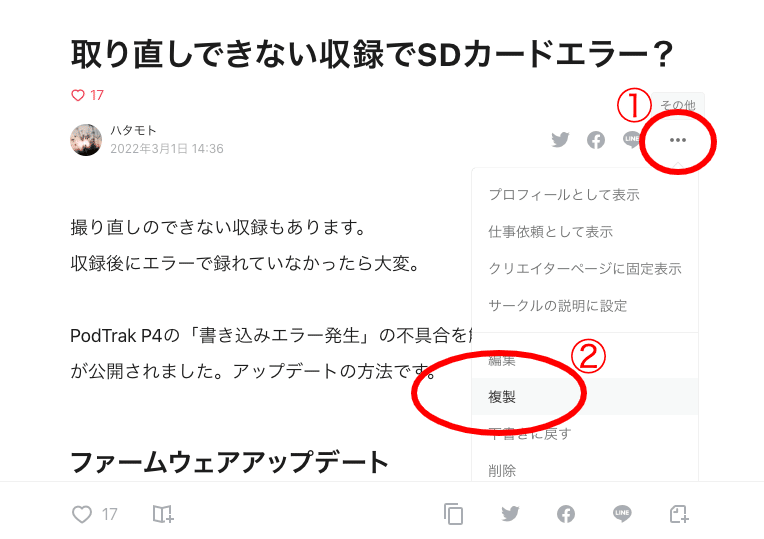
複製する記事を開いて、三点リーダーをクリックする。
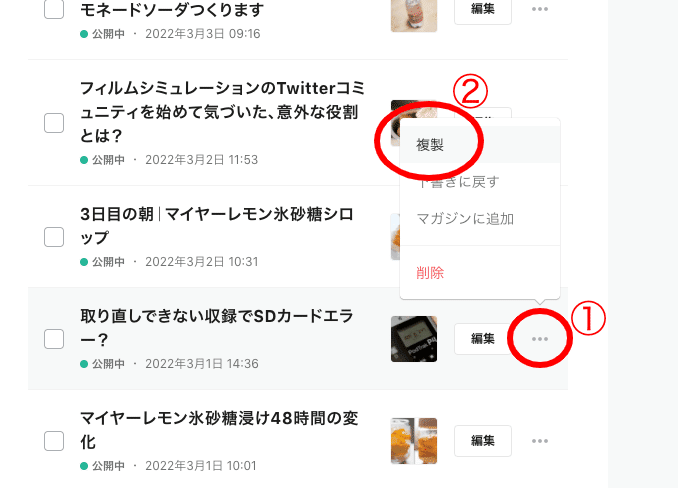
記事一覧の三点リーダーからも可能です。
[複製]をクリック
[複製]メニューが表示されるのでクリックします。
記事一覧に複製された下書きが作成されています。

テンプレート化する
この下書きをテンプレート化して残しておきます。
埋め込んでいた要素は、リンクの状態になっています。

使用する際には、改行するだけで埋め込まれた状態に戻ります。
#改善 して欲しいところ
記事一覧の中で、通常の下書きとテンプレート化した下書きの区別がつきにくい。今回、タイトルの前に「tmp」と付けましたが、何らかの方法でわかるようになると助かる。
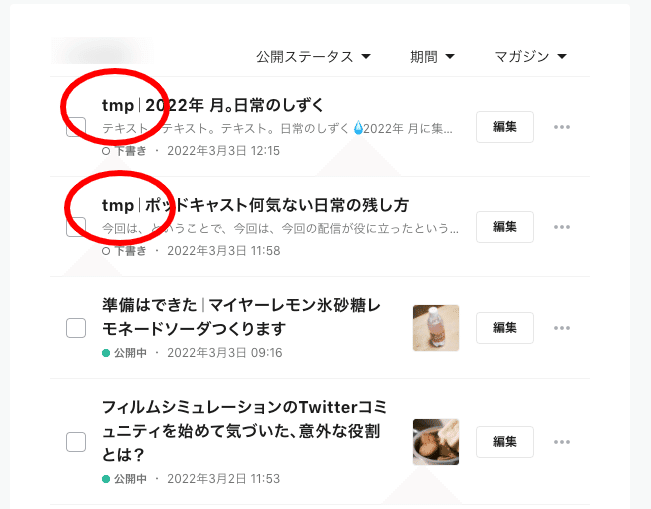
それと、記事を追加していくと、テンプレート化した下書きの表示位置が下がってきます。見つけるのが難しくなりそうです。
公開ステータス
下書き
テンプレート
でセレクトできるようになると助かります。
ということで今回は、
定期的に投稿するタイプの記事に便利な「1クリックで記事の複製が可能」noteの新機能についてお話しました。
今回の配信が役に立ったという方、今後も聞いてみたいという方は、フォローしていただけると嬉しいです。感想やメッセージは、お便りフォーム、Twitter、noteのコメントでお待ちしています。
ポッドキャスト:何気ない日常の残し方
何気ない日常を残すための「カメラ、ポッドキャスト、note」のノウハウについてお話しする番組。
お便り : https://forms.gle/Y9ydVK8Kp9ozGmUq8
Twitter : https://twitter.com/nonbiricast ハッシュタグ #のんでい
note : https://note.com/aoneko/m/mde8b3da957ff
メール : nonbiricast@gmail.com
今日も元気に楽しく
いいなと思ったら応援しよう!

